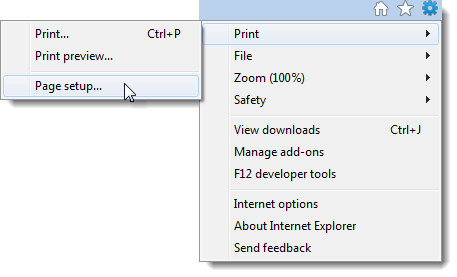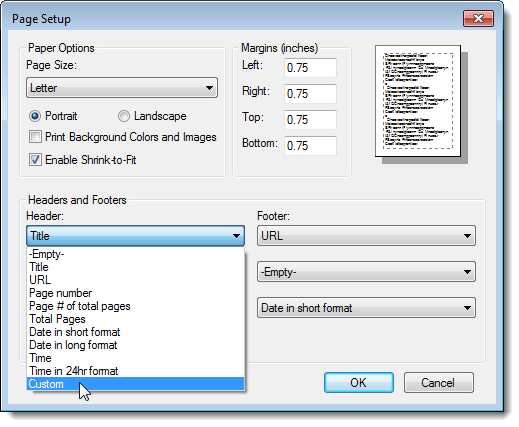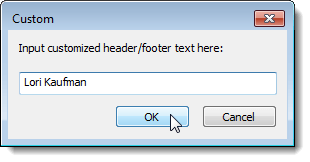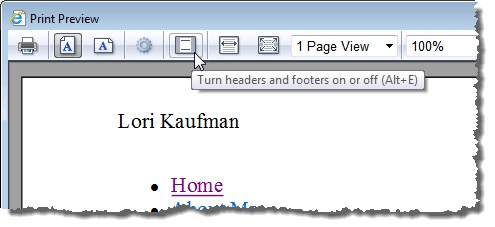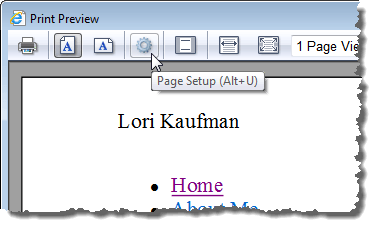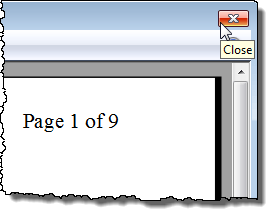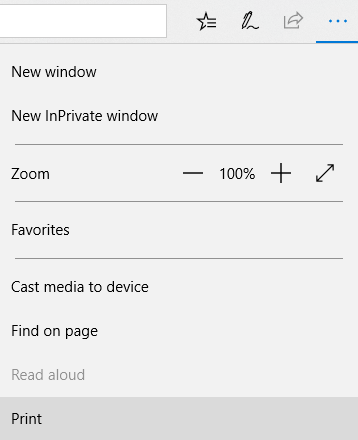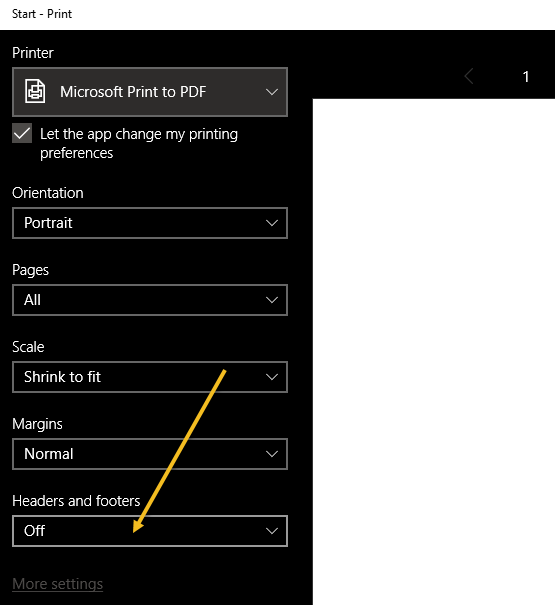Internet Explorer 또는 Microsoft Edge에서 웹 페이지를 인쇄 할 때 기본적으로 페이지 제목, 페이지 번호 및 총 페이지 수를 포함하는 머리글과 페이지의 URL과 날짜가 포함 된 바닥 글이
Internet Explorer에서 머리말 / 꼬리말 사용 안함
머리말 및 꼬리말은 쉽게 사용자 정의하거나 제거 할 수 있습니다. 완전히. 이렇게하려면 인쇄 | Internet Explorer 창의 오른쪽 상단에있는 톱니 바퀴 메뉴에서 페이지 설정을 선택하십시오.
대화 상자가 표시됩니다. 머리말 및 꼬리말상자에는 헤더아래에 3 개의 드롭 다운 목록이 있으며 바닥 글아래에는 3 개의 드롭 다운 목록이 있습니다. 각 제목 아래의 첫 번째 드롭 다운 목록은 인쇄 된 웹 페이지의 왼쪽에 표시되는 텍스트를 지정합니다. 두 번째 드롭 다운 목록은 중간에 표시되는 텍스트를 지정하고 세 번째 드롭 다운 목록은 페이지의 오른쪽에 표시되는 텍스트를 지정합니다.
웹 페이지, 웹 페이지의 URL, 페이지 번호, 총 페이지 수 및 날짜와 시간. 머리글 또는 바닥 글의 일부에 사용자 지정 텍스트를 표시하려면 해당 드롭 다운 목록에서 사용자 지정을 선택하십시오.
맞춤대화 상자가 표시됩니다. 입력란에 머리글이나 바닥 글에 표시 할 텍스트를 입력하고 확인을 클릭하십시오.페이지 설정대화 상자에서 확인을 클릭하여 변경 내용을 적용하고 대화 상자를 닫습니다.
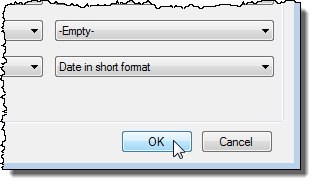
변경된 머리글과 바닥 글을 보려면 인쇄 | Internet Explorer 창의 오른쪽 상단에있는 톱니 바퀴 메뉴에서 인쇄 미리보기를 선택하십시오.
인쇄 미리보기창에서 페이지의 인쇄 미리보기창에서한 번의 클릭으로 모든 머리글과 바닥 글을 쉽게 비활성화 할 수 있습니다. 툴바에서 머리글 및 바닥 글 사용 또는 사용 중지버튼을 클릭하십시오. Alt + E를 눌러도됩니다.
마음이 바뀌고 머리글과 바닥 글을 다시 인쇄하면 인쇄 미리보기창에서 페이지 설정대화 상자에 쉽게 액세스 할 수 있습니다. 페이지 설정버튼을 클릭하거나 Alt + U를 누르기 만하면됩니다.
인쇄 미리보기창을 닫고 창의 오른쪽 상단 모서리에있는 X버튼을 클릭하십시오.
페이지 설정대화 상자의 헤더드롭 다운 메뉴 아래에 글꼴버튼이 있습니다. 머리글과 바닥 글에서 사용되는 글꼴을 변경하십시오.
가장자리에서 머리글 / 바닥 글 끄기
Microsoft Edge를 사용하는 경우 머리글과 바닥 글을 끌 수 있지만, 다른 과정. 먼저 오른쪽 끝에있는 설정 아이콘을 클릭 한 다음 인쇄를 클릭하십시오.
다음 인쇄 대화 상자의 하단에 머리말 및 꼬리말이라는 옵션이 표시되어야합니다. 드롭 다운 목록에서 끄기를 선택하십시오.
Internet Explorer . IE에서는 머리글과 바닥 글에 사용자 지정 텍스트와 기타 많은 사전 설정 데이터를 추가 할 수 있지만 Edge에서는 On 또는 Off입니다. 즐기십시오!